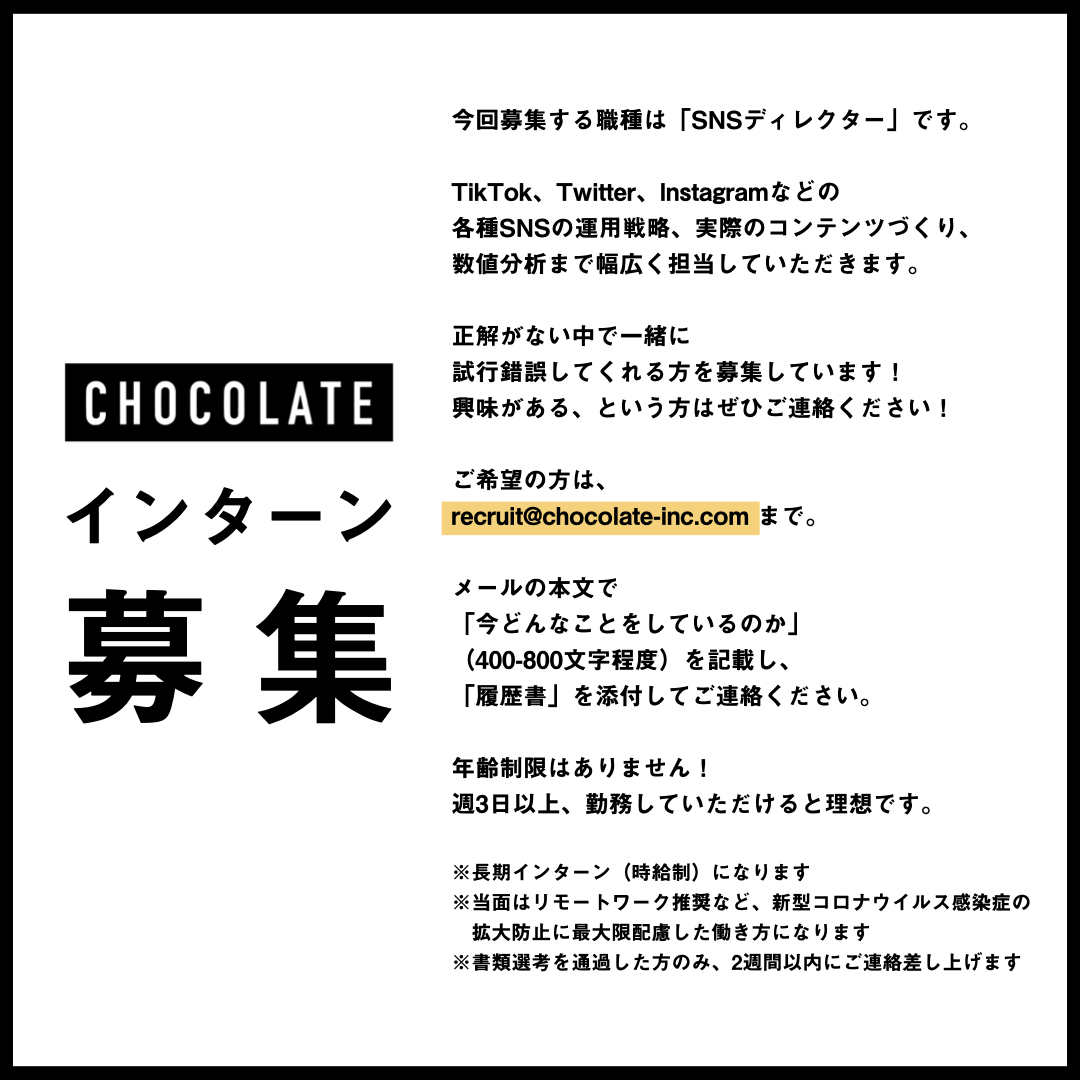Androidのあんしんフィルター for docomoをアンインストールする方法! 設定を解除して削除しよう

2018年9月7日 SNSに絶対 必要不可欠な機能といえば、投稿、コメント、いいねの3つです。 SNSにおいて、投稿し、その投稿に対してコメントやいいねをもらうことが基本中の基本となるコミュニケーションになります。 SNSの先駆者となるフェイスブックにもこの3つの機能は備わっています。 しかしユーザーの中には 「間違えていいねボタン押しちゃった」という人も少なくありません。 しかもフェイスブックには普通の「いいね!」の他に「悲しいね」や「ひどいね」のリアクションがあるため、 間違えて素敵な内容の投稿に「ひどいね」を送ったら大変です。 そこで今回は、間違えて「いいね!」をしてしまったときの対処法、 いいねの取り消し方法について解説しましょう。 それと合わせて 「いいねを取り消したら通知はどうなるのか?」ということも検証してみました! 「いいね!」ボタンその2 このようなボタンになっていることもあります。 親指を立てた「GOOD」のマークが目印です。 実はこれ、画像にしてみると普通ですが、フェイスブックのアプリ画面で見ると小さいボタンになっているのです。 しかも指が当たりやすい部分に設置してあるため、間違えて押してしまうのもわかります。 ボタンが近すぎて間違えて「いいね!」ボタンを押してしまう まず指が細かったり小さい人は困らないかもしれませんが、 ボタンとボタンの間隔が狭すぎて、コメントボタンを押すはずが間違えて「いいね!」を押してしまうことってよくあります。 特にスマホだと画面が小さな機種もあるため、手が大きい人のミスタップは多いです。 スクロールしたいだけなのに「いいね!」を触ってしまう しかも親切なことに「いいね!」ボタンは軽く1回触れただけですぐに「いいね!」がついてしまいます。 ボタンの間隔が狭すぎて押してしまうのと同様に、 スクロールしようとしたときに触れてしまうというパターンも。 相手に自分のアカウントを知られたくないから友達にならないでおいたのに、 リアクションの通知で身バレしてしまうことも! フェイスブックの「いいね!」をスマホから取り消しする方法 上記のように間違えてつけてしまった「いいね!」…これをスマホから取り消す方法を解説します。 コメントやシェアは何回もタップしないといけないのに対し、いいね取り消しはびっくりするくらい簡単です。 リアクションマークをタップ 「いいね!」以外のリアクションをしたときはこのようにリアクションマークに変わります。 それを取り消したいときも同様に、リアクションマークをタップしてグレーのいいねマークに変えましょう。 もちろん自分の「いいね!」もタイムラインに流れている可能性大!それでは 「いいね!」を取り消したら、一度流れたその投稿はタイムラインから消えるのでしょうか? その答えは 「タイムラインからは消えるけど時間がかかる場合がある」です。 「いいね!」を取り消したからといって、すぐに投稿がタイムラインから消えるわけではなく、やはりしばらくは時間がかかります。 ただし「いいね!」を押してからタイムラインに載るまでにも時間がかかりますし、必ずしも載るわけではありません。 もし自分の間違えて押した「いいね!」で投稿がタイムラインに載ってしまうのを防ぎたい場合は、すぐに「いいね!」を取り消すと良いでしょう。 Facebookでコメントやいいねを取り消したら通知でばれる? 続いてコメントや「いいね!」の通知についてです。 普通、フェイスブックの投稿に対してコメントしたり「いいね!」を送ったりすると相手に通知が届き、相手はコメントや「いいね!」のリアクションがあったことを知ることができるようになっています。 「いいね!」などリアクション通知 これもSNSでのコミュニケーションには欠かせない機能なのですが、間違えて送った「いいね!」(あるいは「ひどいね」など)の通知があると困りますよね。 「いいね!」を取り消したとしても通知でばれてしまうのでしょうか? これについて2つのアカウントで検証してみました。 すると興味深いことがわかったのです! まず「いいね!」してからしばらく時間を起き、取り消してみたところ相手の通知にはそのままリアクション通知がきていました。 しかし 「いいね!」を押してすぐに取り消したとき、相手には通知そのものがこなかったのです! つまり間違えて「いいね!」してしまってもすぐに取り消してしまえば通知でばれることもないし、投稿がタイムラインに載ることも防げるということなんですね。 Facebookの「いいね!」が取り消しできないときの対処法 ときどき「いいね!」を取り消そうとしてもボタンが反応しなかったり、後から見たときにそのまま残っていたりなどの取り消しできないというトラブルも発生しています。 原因はスマホ画面の反応が悪いかアプリ自体のエラーなので、次の方法で対処してみてください。
次の